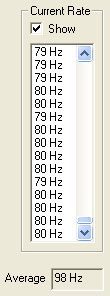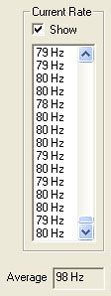Anschlüsse
Die Video-Anschlüsse des Asus PG221 werden auf der Rückseite von einer Plastikklappe verdeckt. Ist diese entfernt, können die Kabel am Monitor angebracht werden. Neben den PC-Eingängen DVI- und VGA/D-Sub bietet der 22 Zöller Eingänge für den Anschluss eines Receivers oder anderer Geräte an.
Eine Spielekonsole lässt sich beispielsweise über den YPbPr Component-Eingang anschließen, der Sat-Receiver oder der Camcorder finden am Video- bzw. S-Video-Eingang Platz. Auch der Klang kann über die Cinch-Buchsen an den Asus PG221 weitergeleitet werden.
Auf der linken Seite und von vorne unsichtbar befinden sich drei USB-Anschlüsse, sowie der Kopfhörerausgang und Mikrofoneingang, mit dem sich ein Headset bequem am Monitor anschließen lässt. Die USB-Eingänge arbeiten genauso flott wie die USB-Eingänge direkt am Mainboard.
Allerdings ist die Abtastrate weniger konstant und schwankt stärker, weshalb wir den USB-Hub des Asus PG221 nicht für den Anschluss einer Gamermaus oder -tastatur empfehlen. Digitalkameras, USB-Sticks, externe Festplatten und sonstige Peripherie kann aber bedenkenlos eingestöpselt werden.
Lautsprecher und DeskLight
Sie glauben vernünftige Lautsprecher in TFTs gibt es nicht? Doch, gibt es, denn der Asus PG221 besitzt nicht nur zwei 5 Watt Stereolautsprecher, sondern als Clou einen kleinen Subwoofer mit immerhin 15 Watt Leistung. Außerdem wird SRS TruSurround XT, ein simulierter Raumklang, unterstützt.
In der Praxis ist ein günstiges 2.1-Soundsystem wie das Logitech X-240 für rund 50,00 Euro zwar insgesamt klanglich besser, normale PC-Boxen steckt der Asus PG221 aber in die Tasche. Der Subwoofer sorgt für einen akzeptablen Bass und die Frontlautsprecher entwickeln eine ausreichende Leistung, um auch von der Couch aus Musik zu hören.
Etwas blechern klingen die Frontlautsprecher dennoch, was besonders bei lautstarker Rockmusik auffällt. Dafür bietet der Asus PG221 aber sogar einen Equalizer im OnScreenDisplay (OSD) an: Hier können fünf Frequenzen manuell angepasst werden. Der Subwoofer kann in zehn Stufen per Direktwahl am TFT eingestellt werden.
Zusätzlich zum Equalizer hält der 22 Zöller via Touch-Key fünf verschiedene Klangmodi bereit, in denen das DeskLight jeweils verschiedenfarben leuchtet. Besonders im Dunkeln sorgt das für zusätzliche Atmosphäre: Im Standardmodus leuchtet der TFT blau, im Musikmodus orange, im Strategiespielmodus grün, im Actionspielmodus rot und im Theatermodus lila.
Zugegeben: Das DeskLight ist eine Spielerei und die Klangmodi hören sich nicht sonderlich unterschiedlich an, das Soundsystem bietet dafür einfach keine ausreichenden Reserven. Aber stylish sieht das ganze schon aus, keine Frage: Wer auf der LAN-Party auffallen will und auf PC-Modding steht, kommt um den Asus PG221 nicht herum.
Für die passende Soundkulisse im Spiel ist der Asus PG221 jedenfalls gut gerüstet. Wer auf seinem Schreibtisch Platz und zusätzliche Kabel sparen will, kann durchaus auf separate Lautsprecher verzichten. Übrigens: Beim Einschalten und Ausschalten des TFTs spielt dieser auf Wunsch einen von vier wählbaren Soundeffekten ab (siehe Abschnitt Bedienung).
Webcam
Spielen, Musik hören und chatten – der Asus PG221 besitzt für letzteres nicht nur einen Kopfhörerausgang und Mikrofoneingang, sondern auch eine hochauflösende 1,3-Megapixel-Webcam, die im oberen Rahmen des TFTs integriert ist.
Eine Webcam bietet der ViewSonic VX2255wmb zwar auch, im Gegensatz zum Asus PG221 lässt diese sich aber nicht verstellen. Asus hat weiter gedacht und so lässt sich die Kamera im Rahmen ihrer Möglichkeiten zumindest nach oben und unten drehen. Egal wie groß oder klein man ist, so ist man jederzeit im Blick.
Auf der dem TFT beiliegenden CD befinden sich die Software Asus LifeFrame und Asus LiveCam, mit denen sich Bilder und Video aufnehmen und mit Effekten versehen lassen. Außerdem kann das Kamerabild farblich via voreingestellter Modi und RGB-Korrektur angepasst werden.
Die 1,3-Megapixel-Webcam liefert ein gestochen scharfes Bild und funktioniert auch problemlos im Zusammenspiel mit Chatprogrammen wie Skype. Angesichts vieler billiger Kameras mit VGA-Auflösung, bietet Asus eine sehr gute, integrierte Lösung an.
Bedienung und OSD
Mit seinem Touch-Panel hat Asus Show und Bedienung gekonnt vermischt: Die rot leuchtenden Touch-Keys reagieren sensibel auf leichte Berührungen – jedenfalls meistens, denn ist das Touch-Panel eine Weile inaktiv, will es manchmal nicht auf Anhieb reagieren. Abgesehen davon reagieren die berührungsempfindlichen Tasten aber präzise und sind auch im Dunkeln perfekt erkennbar.
Wird das Touch-Panel nicht benutzt, blendet es dezent ab und stört somit selbst im Dunkeln nicht, bei Benutzung wird die Helligkeit wieder aufgedreht. Die Power-LED leuchtet im Betrieb blau und im Standby Orange. Im Gegensatz zum DeskLight, das via Direktwahl gedimmt und ausgeschaltet werden kann, sind Touch-Panel und Power-LED aber nicht dimm- oder ausschaltbar.
Die Besonderheit in der Bedienung des Asus PG221 ist die rot leuchtende Leiste, über die beim Darüberfahren mit dem Finger Einstellungswerte verändert werden können. Wirklich praktisch ist aber die Möglichkeit per Doppelklick auf einen der fünf heller beleuchteten Punkte die Einstellungsbalken im Menü sofort auf die entsprechende Position zu verschieben.
Wer also zweimal schnell hintereinander ganz links auf den hervorgehobenen Touch-Key drückt, setzt einen Einstellungswert sofort auf Null, wer auf den mittleren Button doppelklickt auf den Wert 50 usw.
Auf diese Weise kann auch ohne Umweg über das Menü die Lautstärke schnell reguliert werden bzw. der TFT stummgeschaltet werden, wenn gerade keine Musik läuft und das leise Rauschen der Boxen stört. Zudem ist der Monitor so intelligent, beim Einstecken eines Kopfhörers die Boxen automatisch abzuschalten.
Alle Einstellungswerte lassen sich im Übrigen auch über die Pfeiltasten präzise verändern, man ist also nicht auf die Touch-Leiste angewiesen. Neben der Möglichkeit zur Anpassung der Lautstärke und des DeskLights, lassen sich auch folgende Einstellungen direkt ohne Umweg übers Menü ausführen:
Zwischen den Splendid-Bildmodi wechseln, die Subwoofer-Leistung einstellen, den Signaleingang auswählen, die Helligkeit verändern und den Musik- bzw. Farbmodus wählen. Das OSD des Asus PG221 reagiert bei Auswahl der Oberpunkte recht träge, die Unterpunkte werden hingegen synchron zum Tastendruck angewählt.
Jeder Tastendruck wird mit einem von mehreren wählbaren Tönen quittiert, auf diese Weise hat man auch ein hörbares Feedback auf den Tastendruck. Auf Wunsch kann der Tastenton abgeschaltet werden.
Im Folgenden finden Sie Bilder, Informationen und Tipps zu den Einstellungen im Bildschirm-Menü des Asus PG221: